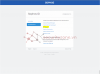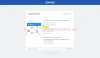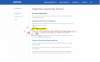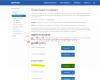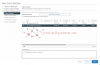DEPLOY SOPHOSXG TRÊN VMWARE DÙNG ISO
Tài liệu này hướng dẫn cài SophosXG v18.0.5 trên môi trường VMware.1. Chuẩn Bị Môi Trường
Để cài đặt firewall sophosXG trên VMware ta cần đăng nhập vào id.sophos.com tiếp theo chọn MySophos
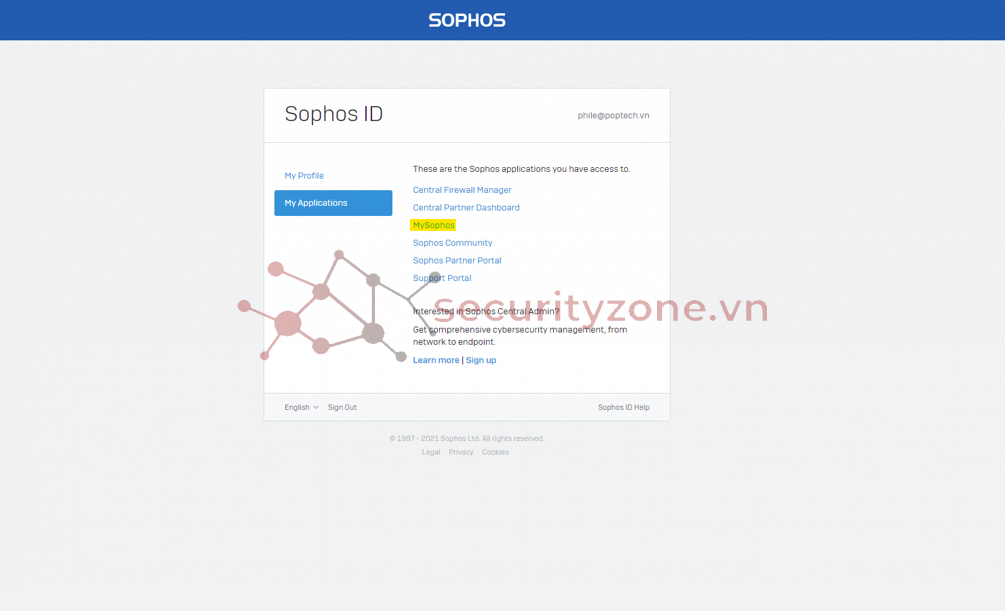
Sau đó chọn Network Protection.
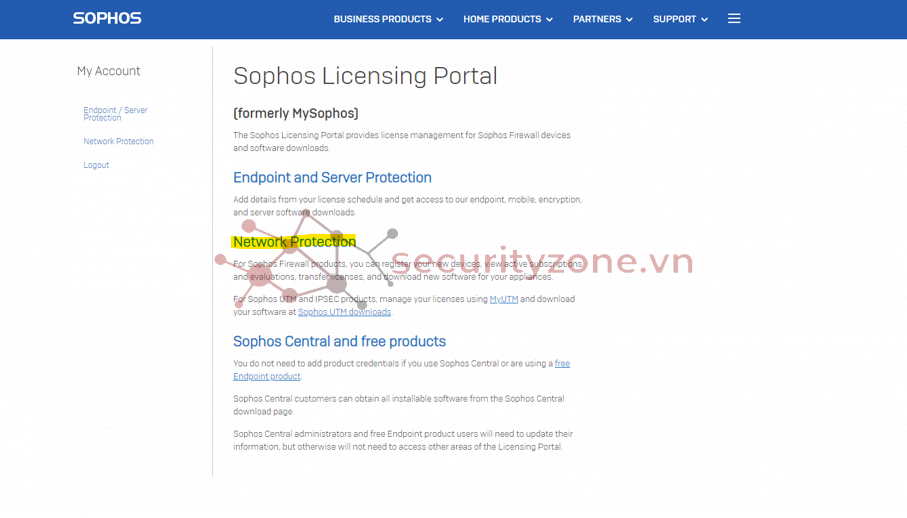
Sau đó chọn Download Installers rồi chọn Download trong phần Virtual Installers-> Firewall OS for Vmware.
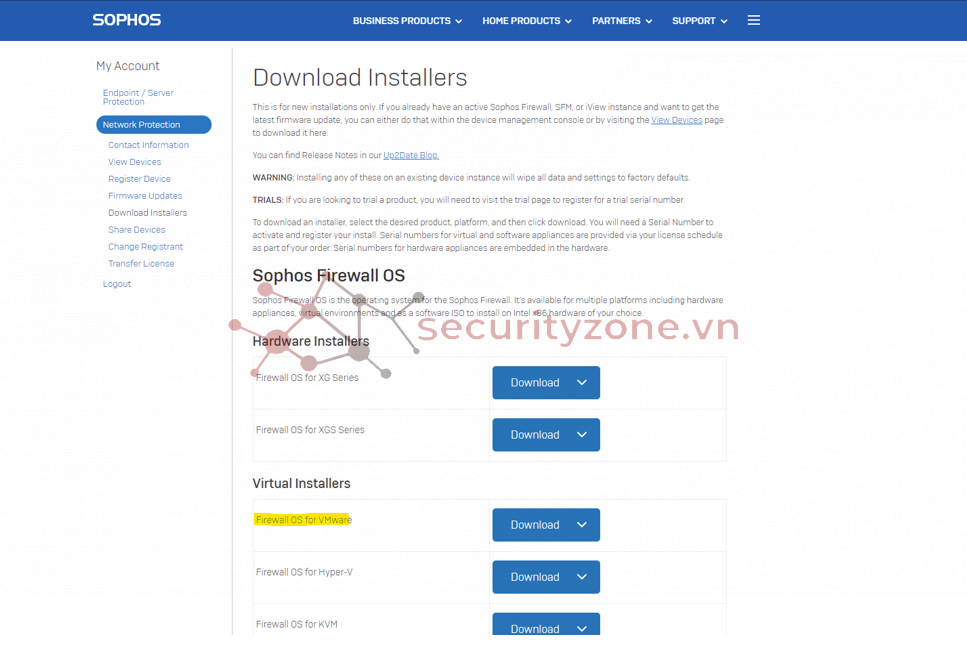
Các yêu cầu về hardware khi cài dặt sophosXG:

Note: Phần vNIC tối thiểu bằng 3 nếu muốn cấu hình HA cho Sophos.
2. Tiến Hành Cài Đặt
Đăng nhập vào vCenter sau đó chọn thư mục muốn cài đặt Sophos, tiếp theo nhấn chuột phải chọn NewVirtual Machine.
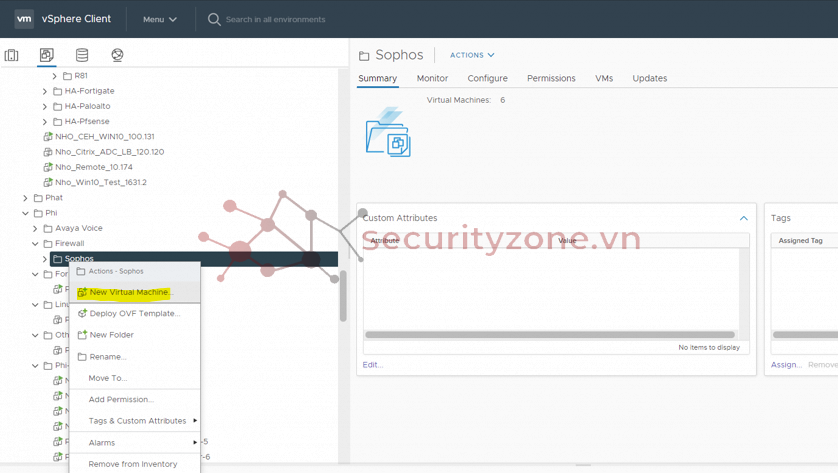
Trong phần Select a creation type chọn Create a new virtual machine để chọn cài mới VM.
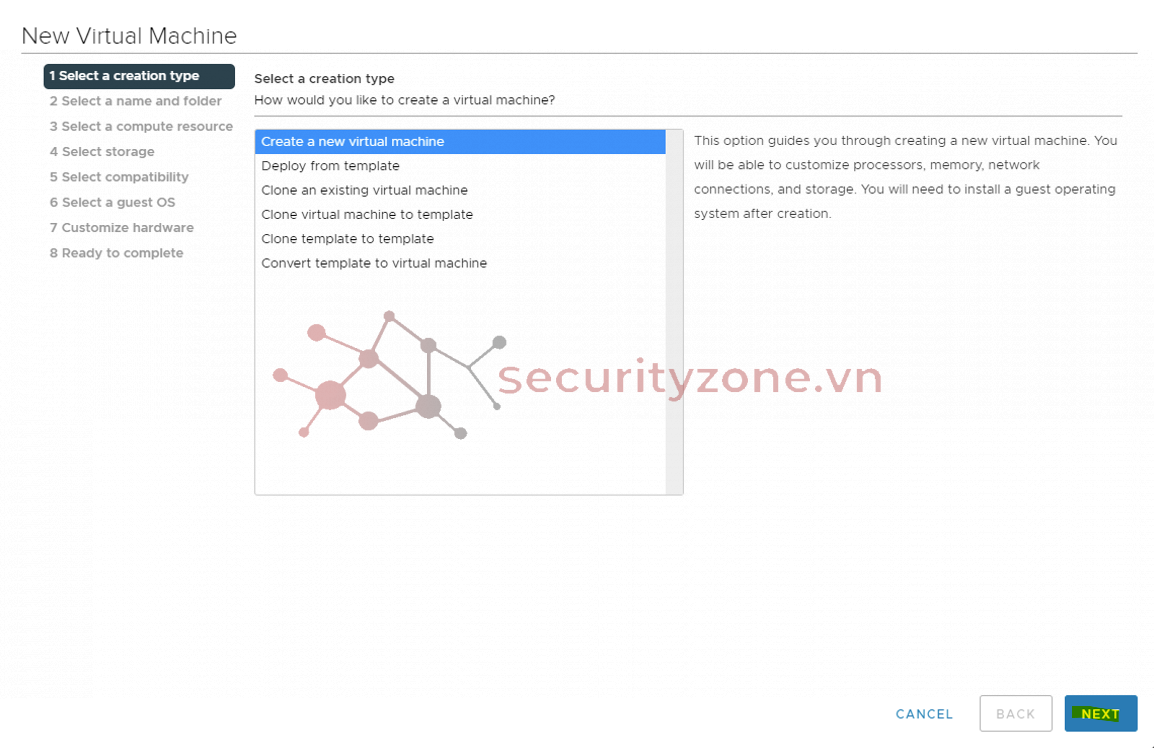
Tiếp theo trong phần Select a name and folder tiến hành đặt tên cho VM.
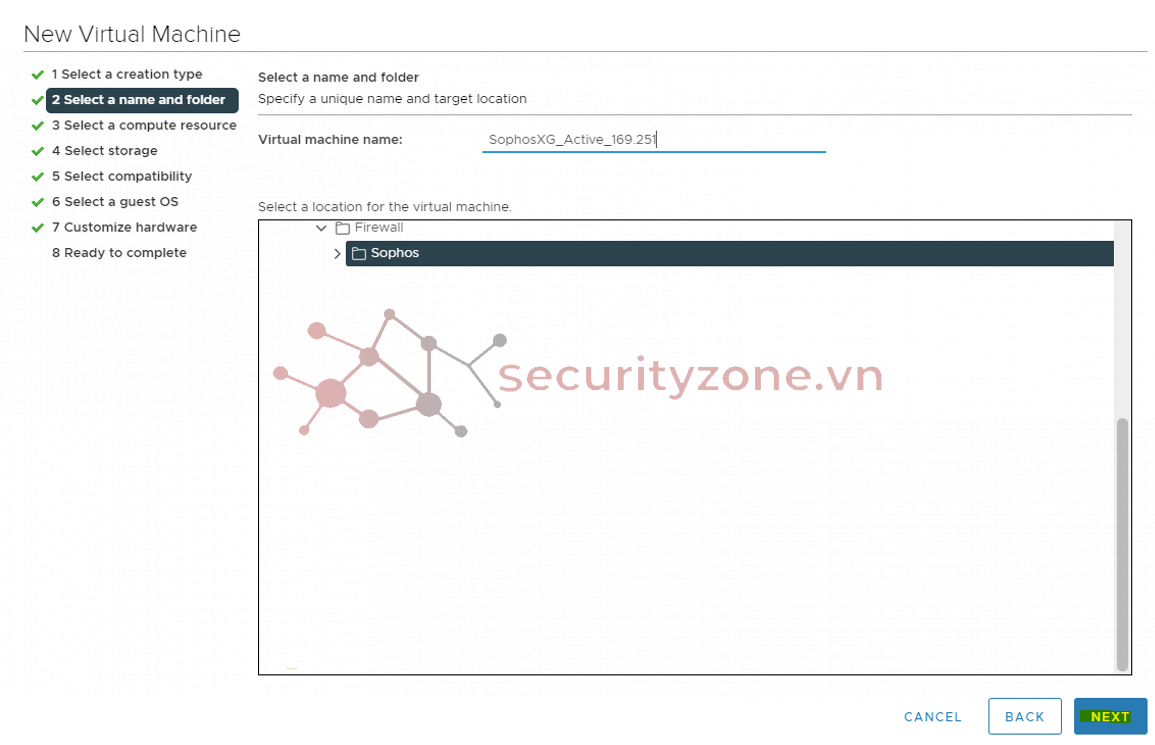
Tiếp theo trong phần Select a compute resource ta chọn host để chứa tài nguyên cho VM.
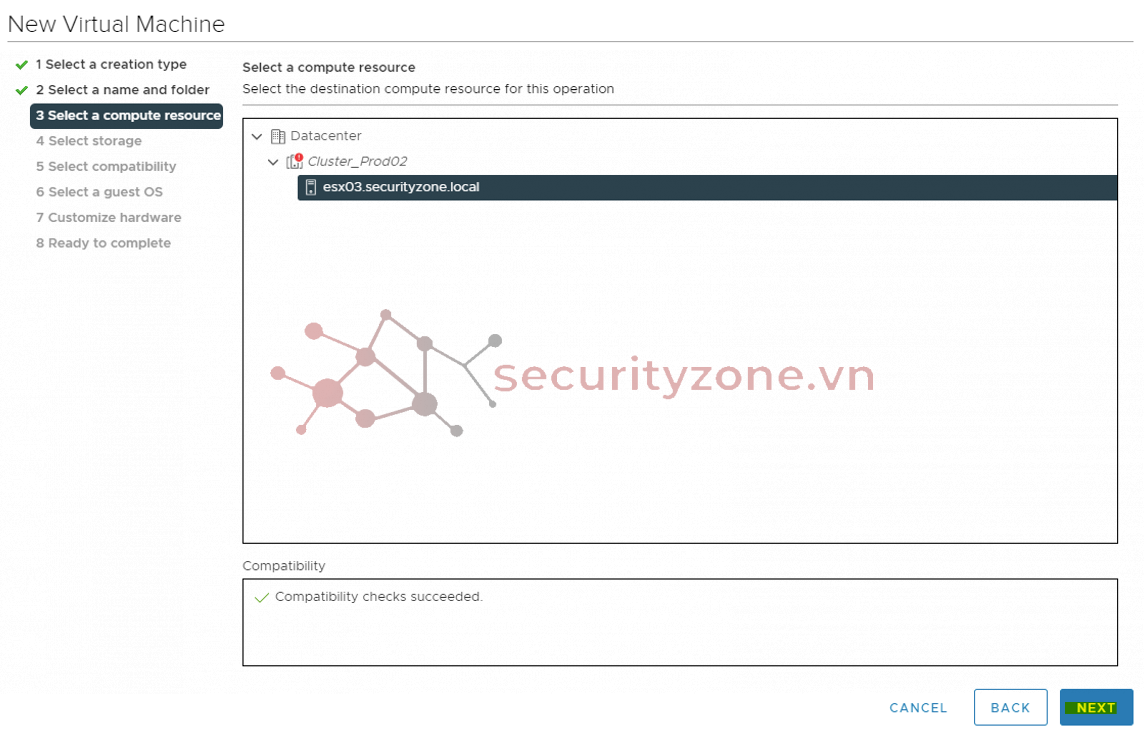
Tiếp theo trong phần Select storage ta chọn nơi để lưu trữ cho VM.
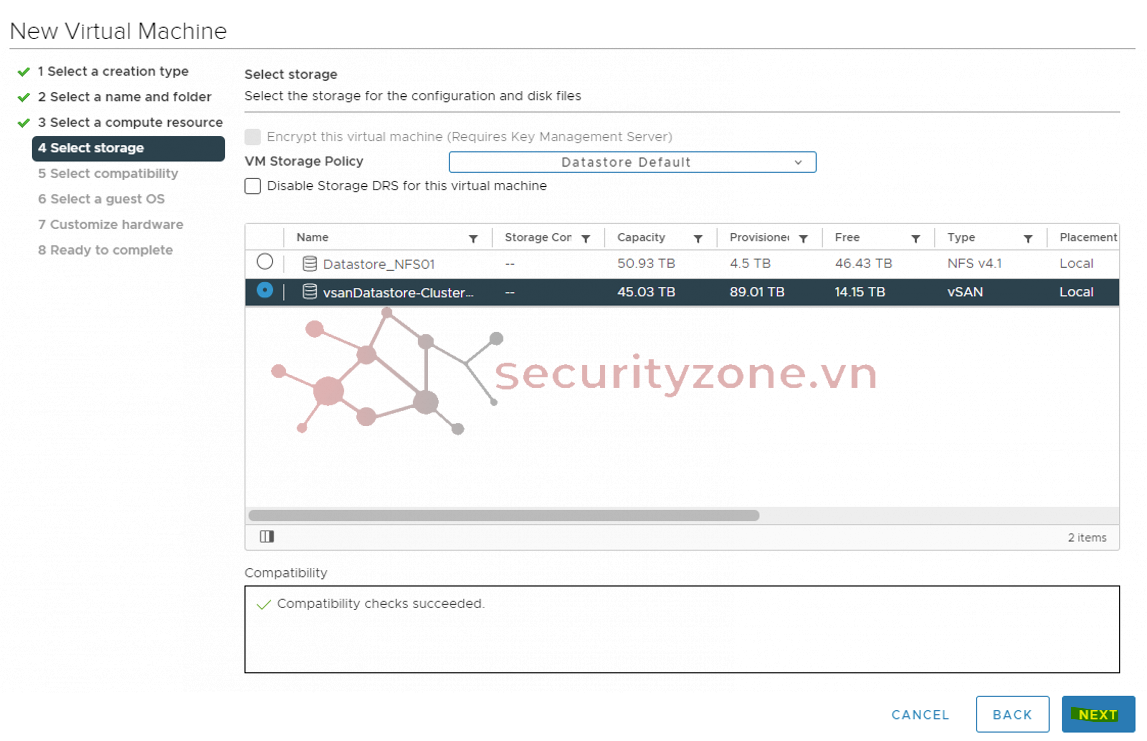
Tiếp theo trong phần Select compatibility ta chọn version của ESXI phù hợp với version của host ESXI mà ta đang sử dụng.
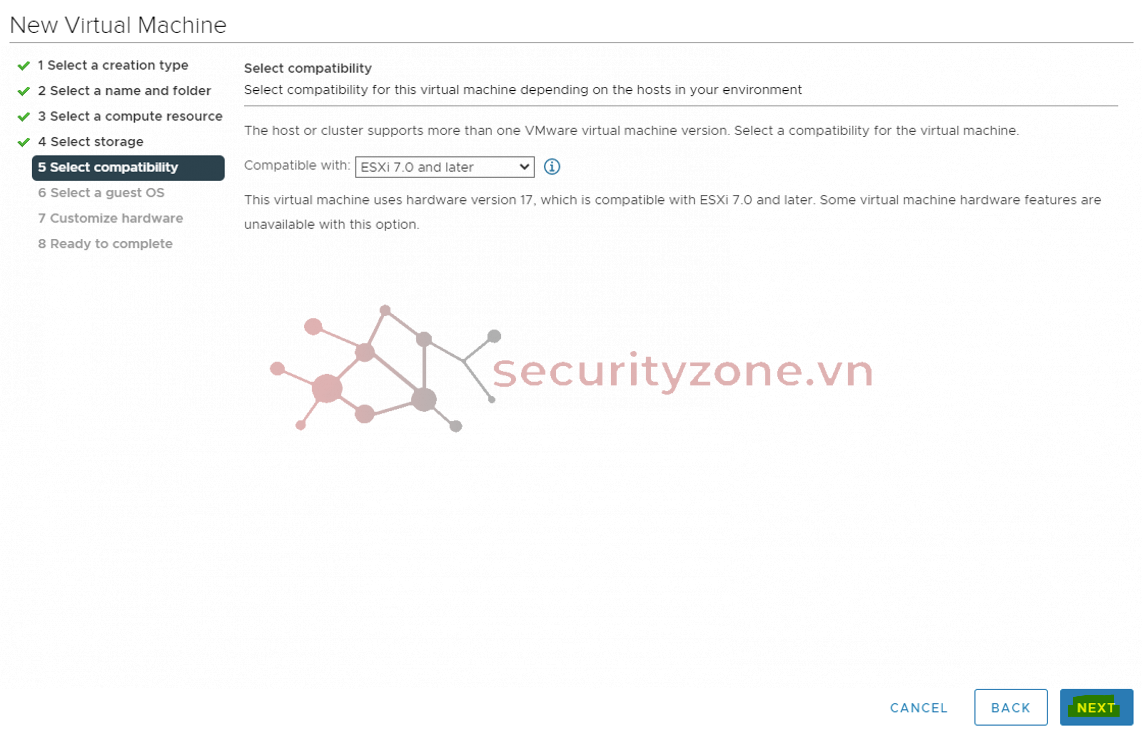
Tiếp theo trong phần Select a guest OS ta chọn hệ điều hành cho sophosXG ở đây ta sẽ chọn Linux với version là Other 4.x or later Linux (64-bit).
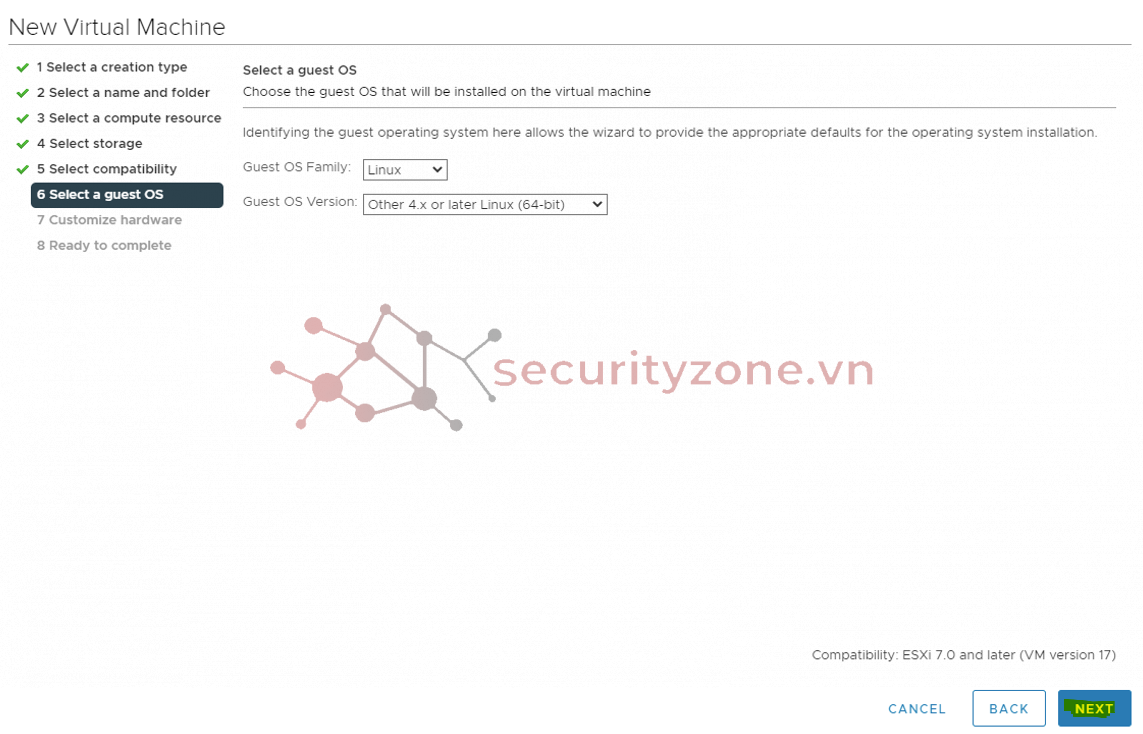
Tiếp theo trong phần Customize hardware ta tiến hành chọn số lượng tài nguyên CPU, RAM, vNIC,… cho VM (lưu ý đối với SophosXG cần phải tuân thủ theo bẳng hardware phía trên), và map file ISO của sophosXG vào phần New CD/DVD Drive.
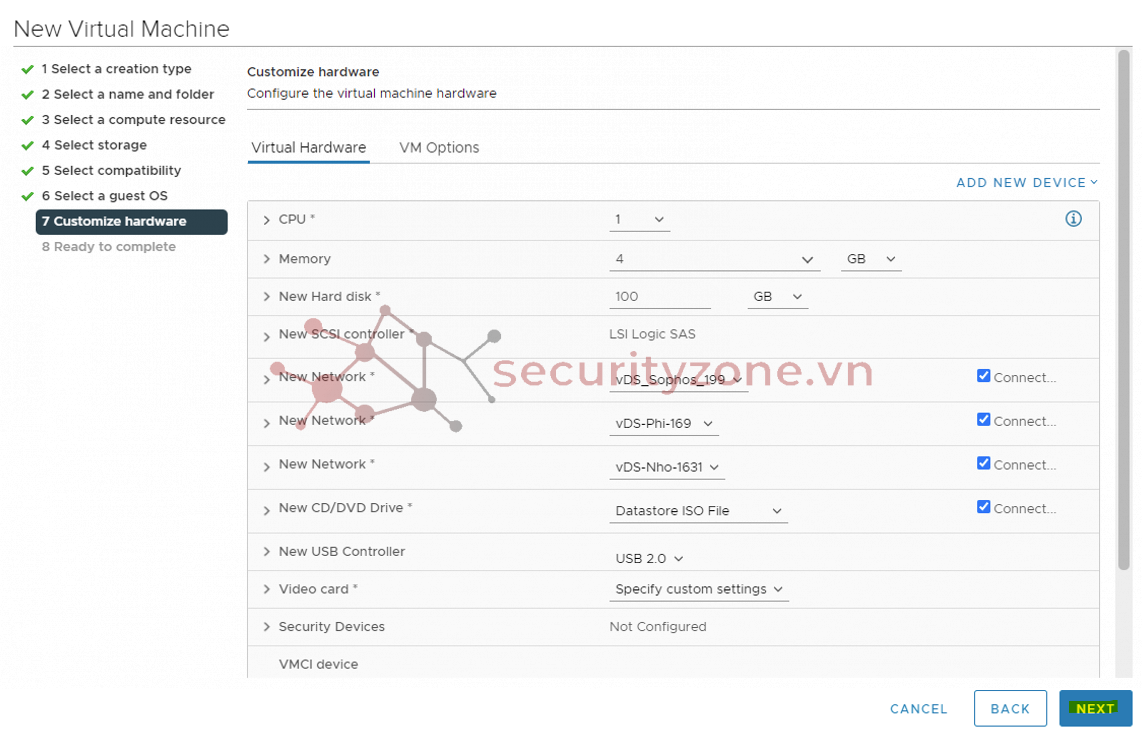
Cuối cùng ta view lại các thông tin đã cấu hình sau đó nhấn Finish.
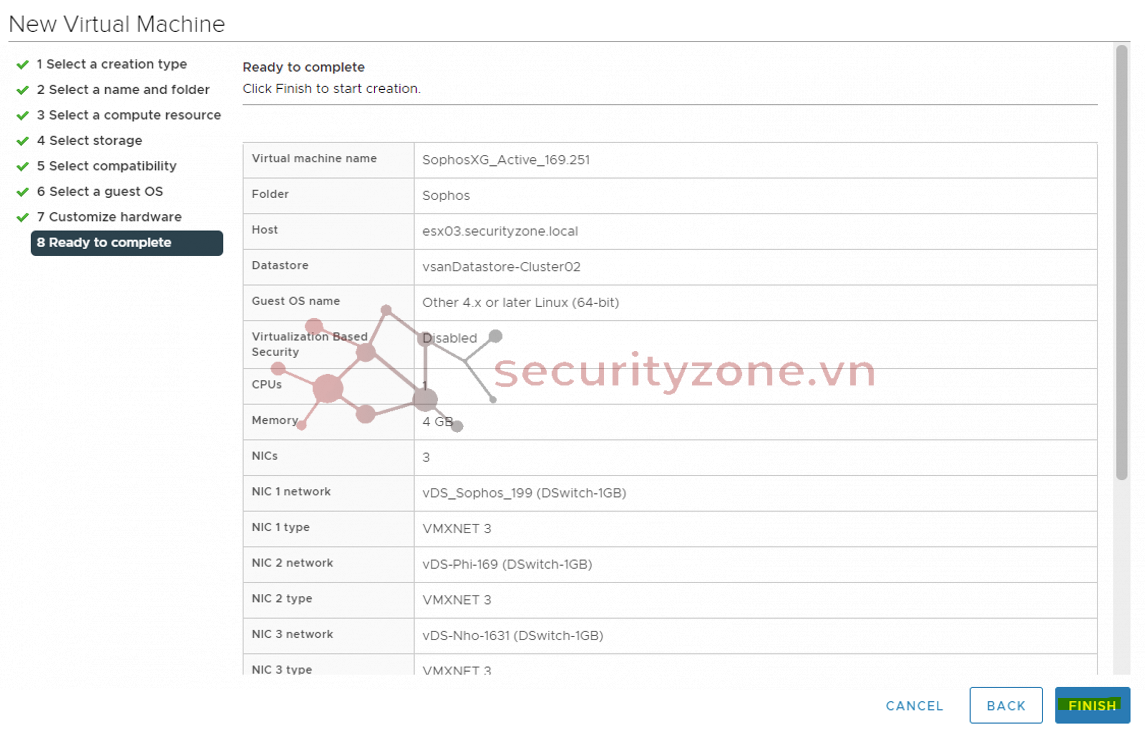
Sau đó ta tiến hành start SophoXG, lúc này sẽ xuất hiện giao diện như sau ta sẽ chọn Y để tiến hành cài đặt SophosXG.
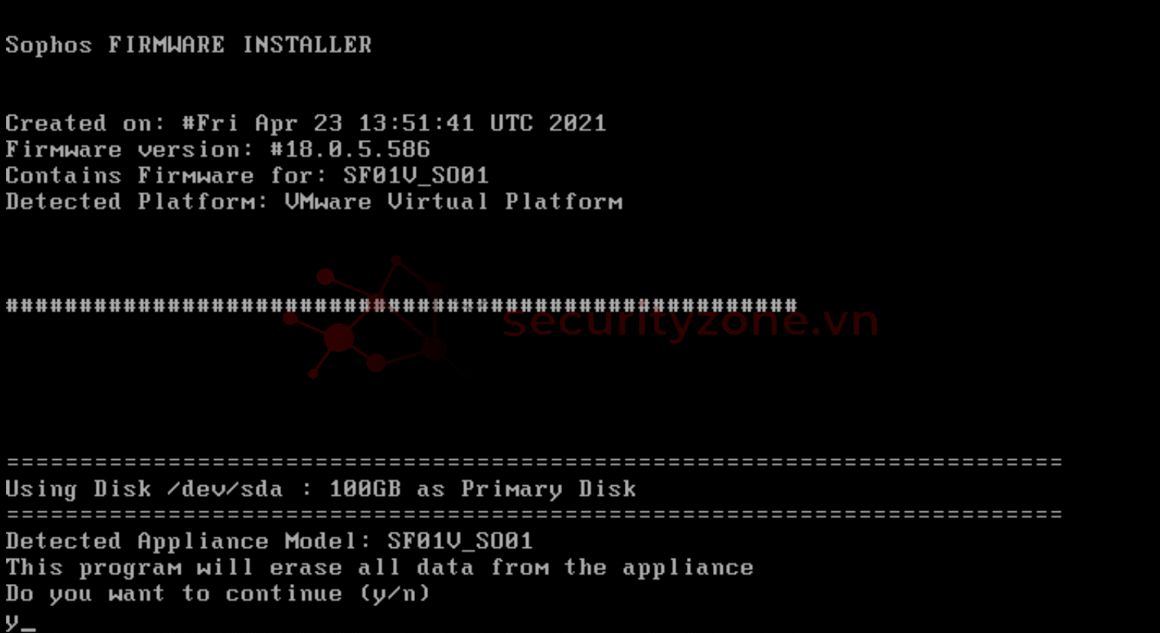
Sau khi check và format ổ đĩa ta nhấn Y để reboot lại thiết bị.
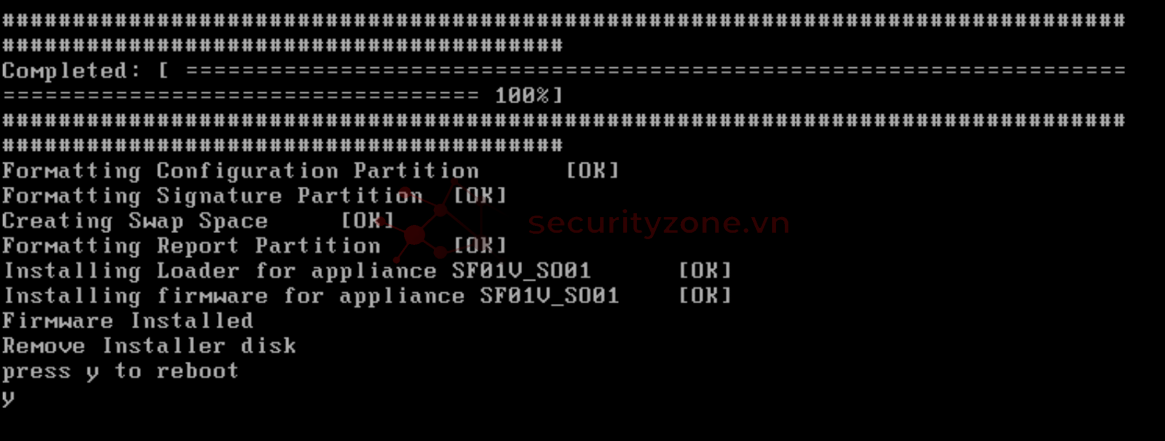
Sau khi reboot xong lúc này sophosXG sẽ có giao diện như hình dưới, ta tiến hành đăng nhập với password default là admin
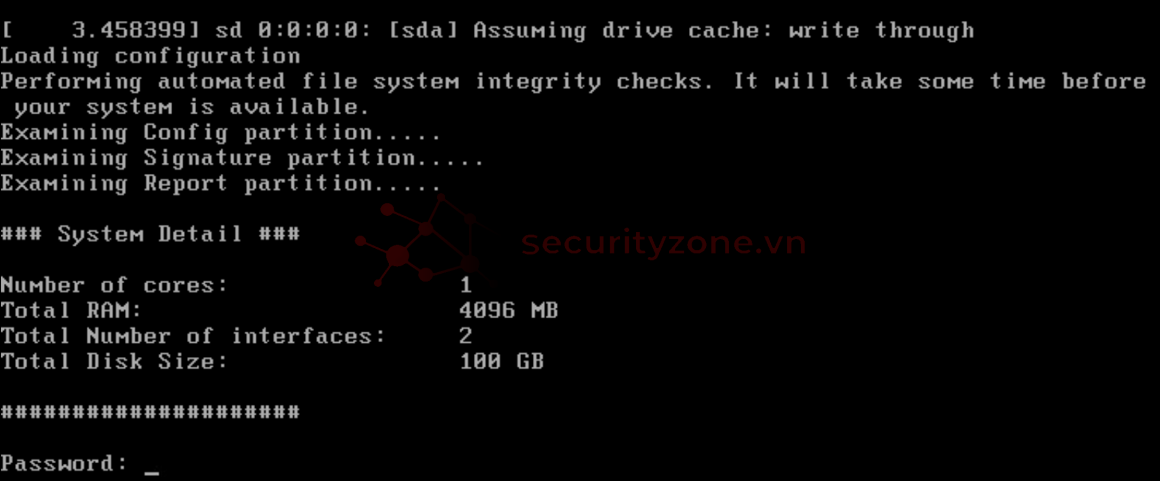
Sau đi đăng nhập vào xuất hiện End User License Agreement ta chọn Accept để đồng ý điều kiện.
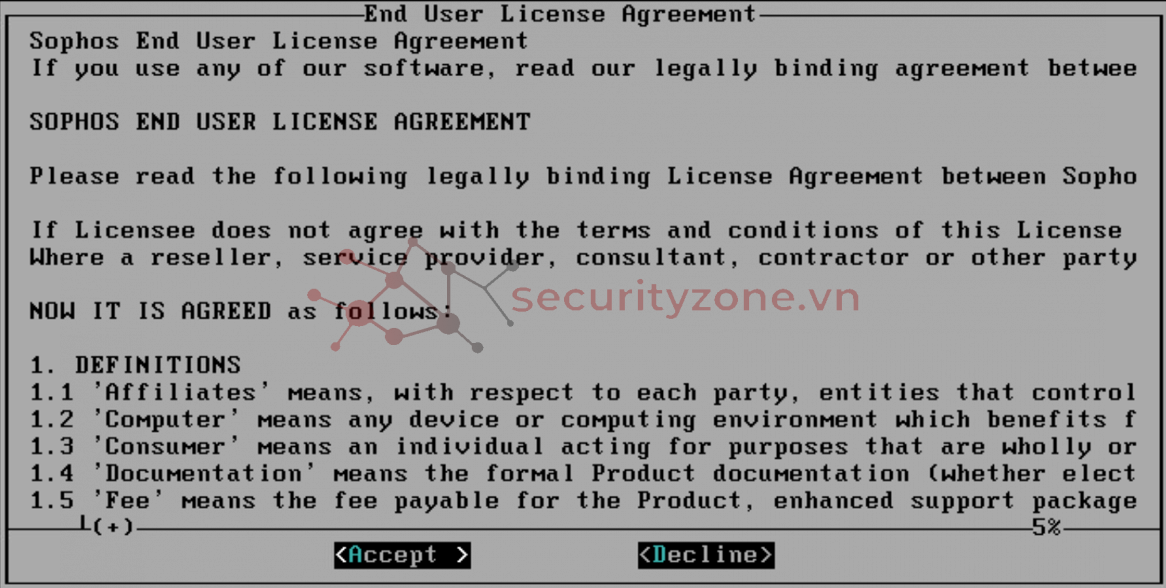
Sau khi đó ta sẽ thấy giao diện như sau:
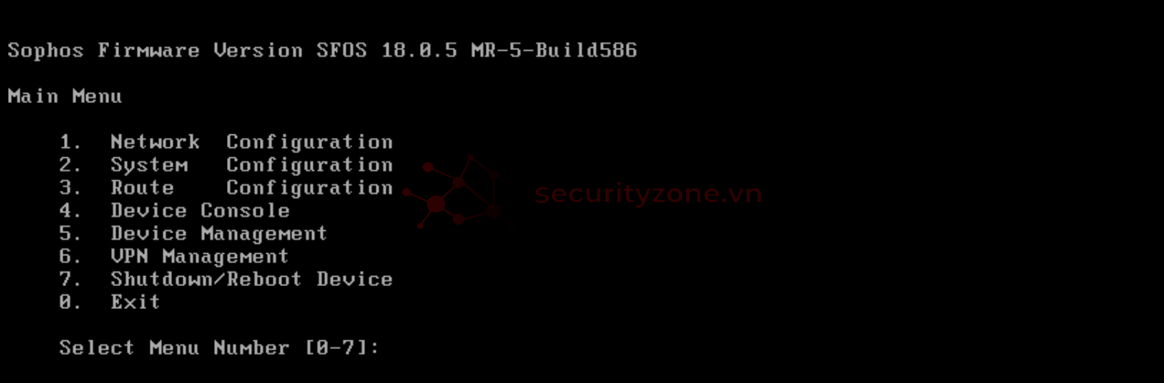
Phi
Đính kèm
Bài viết liên quan
Bài viết mới